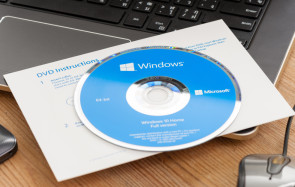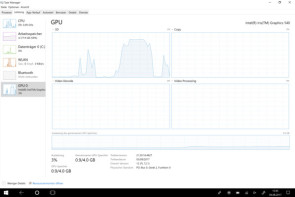Grosses Herbstupdate
17.10.2017, 22:39 Uhr
Windows 10 Fall Creators Update im Test
Seit dem 17. Oktober verteilt Microsoft das "Fall Creators Update" für Windows 10. Online PC zeigt, welche neuen Funktionen das Update mit sich bringt und ob sich ein direkter Umstieg lohnt.
Das "Fall Creators Update" für Windows 10 wird ab dem 17. Oktober verteilt. Online PC hat die Vorschauversion installiert und ausgiebig getestet. Lesen Sie hier, was das Update alles bietet und was die wichtigsten Neuerungen sind.
Ransomware-Abwehr: Geschützte Ordnerzugriffe
Windows 10 erhält einen integrierten Ransomware-Schutz. Von Ransomware oder Erpressertrojanern spricht man, wenn ein Schadprogramm Daten des Betriebssystems verschlüsselt und den Benutzer zur Zahlung von Lösegeld auffordert, damit die Daten wieder freigegeben werden. Nach dem Herbst-Update schützt Windows Benutzerordner wie Dokumente, Bilder, Videos und Desktop standardmässig gegen unerwünschte Schreib- und Lesezugriffe. Ausserdem lassen sich weitere Ordner mit diesem Schutz versehen. Immer, wenn eine Anwendung versucht, Dateien in einem solchen Ordner zu verändern, schlägt das System Alarm und der Nutzer muss den Zugriff bestätigen. Anwender können einzelnen Programmen auch permanenten Zugriff auf die geschützten Ordner gewähren.
Die neue Sicherheitsfunktion mit dem Namen Controlled Folder Access (kontrollierter Ordnerzugriff) finden Sie, wenn Sie das Windows Defender Security Center öffnen (zum Beispiel über die Startmenüsuche). Dort navigieren Sie zu Viren- & Bedrohungsschutz. Im Bereich Einstellungen für Viren- & Bedrohungsschutz, treffen Sie auf den überwachten Ordnerzugriff. Dort lassen sich auch die Zugriffsberechtigungen für verschiedene Apps konfigurieren.
Mehr Übersicht bei OneDrive
In Windows 8.1 war es möglich, den ganzen Inhalt des Onlinespeichers von OneDrive auf der Festplatte anzuzeigen, ohne dass dabei alle Dateien auf dem Rechner gespeichert wurden. Mit OneDrive Files on Demand (OneDrive-Dateien auf Abruf) bringt Microsoft die Platzhalterfunktion in etwas abgeänderter Form zurück. Sie sehen alle Daten im Onlinespeicher. Diese sind durch ein grünes Statussymbol oder ein Wölkchen gekennzeichnet.
Grün bedeutet: Die Dateien befinden sich schon auf dem lokalen Laufwerk, während das Wölkchen für die noch nicht synchronisierten Ordner steht. Versucht eine App, auf eine Datei zuzugreifen, die nur in der Cloud gespeichert ist, poppt eine Benachrichtigung auf. Diese weist darauf hin, dass eine App versucht, eine Datei von OneDrive herunterzuladen. Wenn Sie im Windows-Explorer eine Datei öffnen, die nicht auf Ihrem Computer gespeichert ist, wird Windows 10 diese ausserdem automatisch herunterladen und für Sie öffnen.
Task-Manager für Grafikkarte
Im Task-Manager konnten Anwender bisher beispielsweise die Prozessorauslastung checken, prüfen, wie viel RAM belegt wird, oder sich einen Überblick über die Netzwerkaktivitäten verschaffen. Im neuen Task-Manager sehen Sie auch, welche Prozesse die Grafikkarte belasten. Drücken Sie zum Öffnen des Task-Managers die Tastenkombination [Ctrl] + [Shift] + [Esc]. Wechseln Sie dort in die Registerkarte Leistung. Die Kurven visualisieren neben der CPU-Anzeige auf anschauliche Weise, wie viel Arbeitsspeicher und wie viel Grafikspeicher (GPU) ein Prozess verschlingt.
Windows 10 achtet noch mehr auf Hintergrundaktivitäten, um Akkulaufzeit zu sparen. Das Betriebssystem identifiziert zum Beispiel Anwendungen wie den Musik-Player oder andere Prozesse, die es im Moment nicht braucht, und stoppt diese. Microsoft verspricht dabei eine elfprozentige Reduktion des CPU-Verbrauchs. Sie können diese Funktion entweder direkt über das Info-Center (rechts unten) einschalten oder in den Einstellungen via [Windowstaste] + [I] unter dem Eintrag Akku.
Fazit: gelungenes Update
Zwar konnte Microsoft nicht alle versprochenen Neuerungen einbauen, so fehlt zum Beispiel die "Timeline". Dabei handelt es sich um eine Art Zeitmaschine, um ältere Systemzustände oder Ordner einfach wiederherzustellen. Dennoch bietet das Fall Creators Update einiges. Auf unserem Testsystem, einem Surface Pro 4 von Microsoft, lief die Vorschauversion des "Fall Creators Update" bereits sehr flüssig. Zwar bringt es keine riesigen Innovationen, aber dafür kleine, feine Neuerungen. Interessant ist etwa die Sicherheitsfunktion gegen Ransomware, die sich im Alltag aber noch beweisen muss. Praktisch sind auch der Feinschliff beim Edge-Browser, bei OneDrive, im Startmenü und beim Task-Manager. Alles in allem hat Microsoft mit dem "Fall Creators Update" Windows 10 weiter verbessert.
Warten oder jetzt schon installieren?
Wie spielen Sie das Update ein? Das geht ganz einfach: Halten Sie ab dem 17. Oktober wieder mal in der Windows-Update-Zentrale Ausschau. Dort sollte das Update auftauchen. Die offizielle Version der Aktualisierung dürfte die Build-Nummer 1709 tragen. Über die Eingabe von winver in der Startmenüsuche finden Sie heraus, mit welcher Windows-Version Sie zurzeit unterwegs sind.
Die Aktualisierung wird wahrscheinlich wieder in Wellen verteilt. In der Vergangenheit mussten einige Nutzer monatelang warten – abhängig davon, ob die vorherigen Sicherheits- und Funktions-Updates schon alle installiert waren. Die Installation läuft weitgehend automatisch ab.
Kurz vor dem Start dürfte Microsoft auch das Media Creation Tool aktualisieren. In der Regel stellen die Redmonder zudem eine Woche vor dem offiziellen Termin ihren "Update-Assistenten" bereit, über den man nach einem System-Check direkt beim finalen Upgrade landet. Das Tool wird man voraussichtlich in gewohnter Manier verwenden können, wenn es nach dem Starttermin über die Windows-Update-Zentrale zu lange dauert.
Sobald nämlich das Upgrade regulär verteilt wird, kann es je nach Aktualität des Windows-10-Systems mehrere Wochen bis Monate dauern.